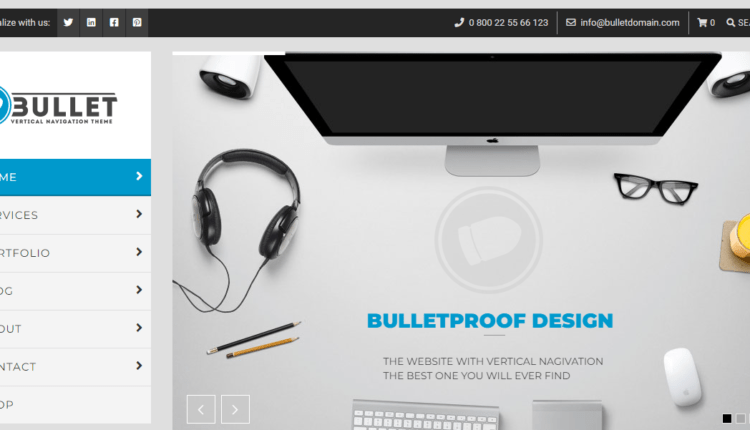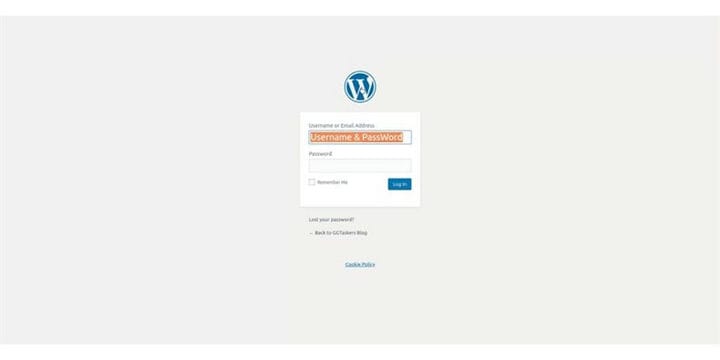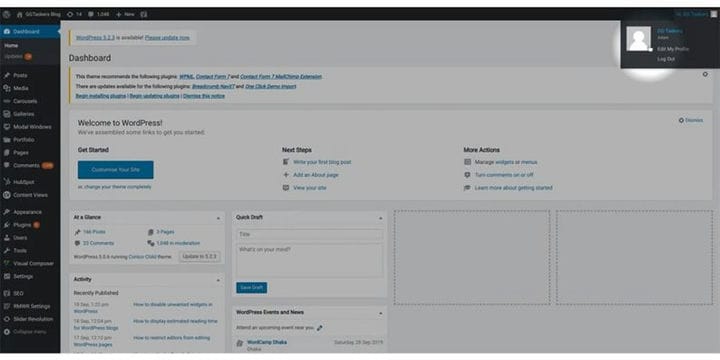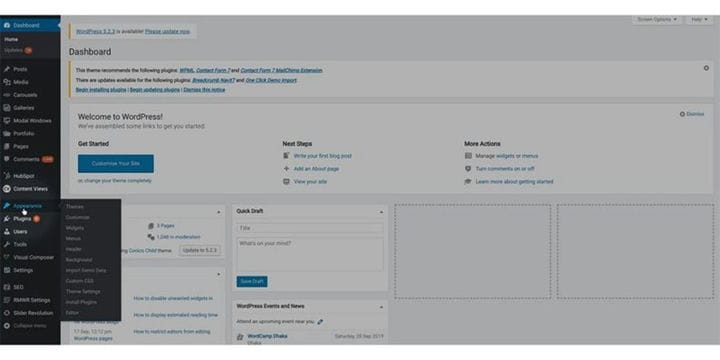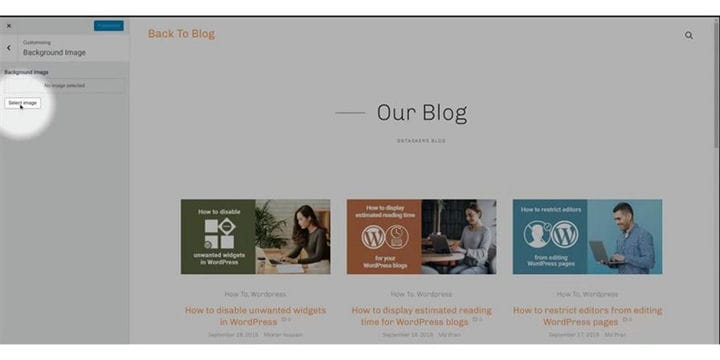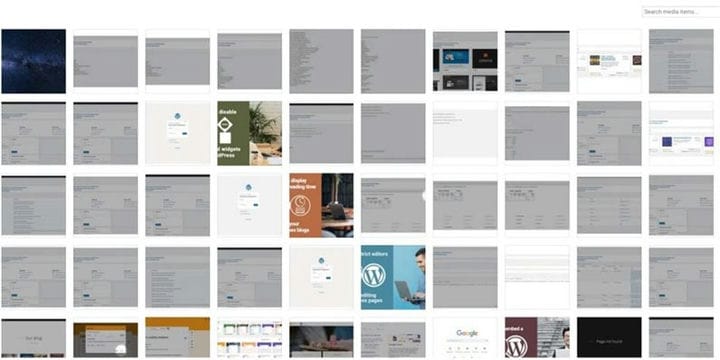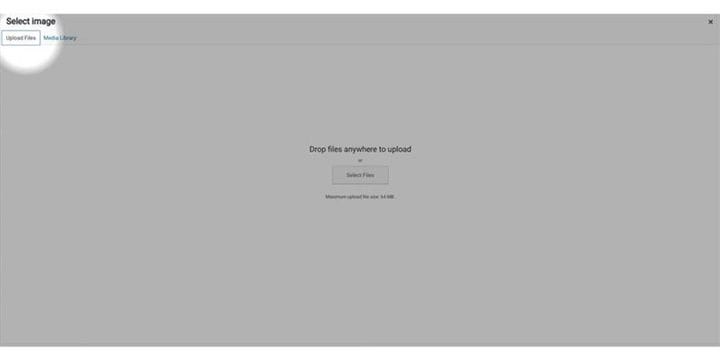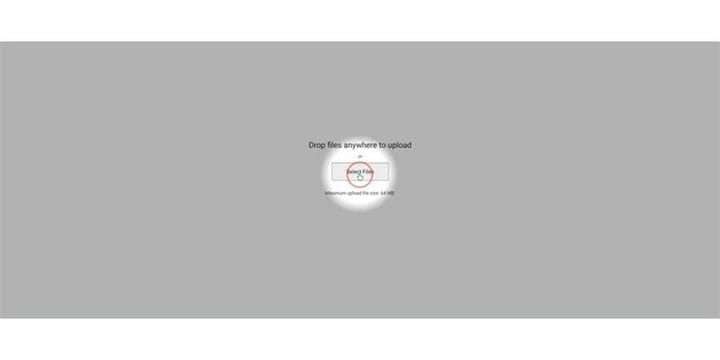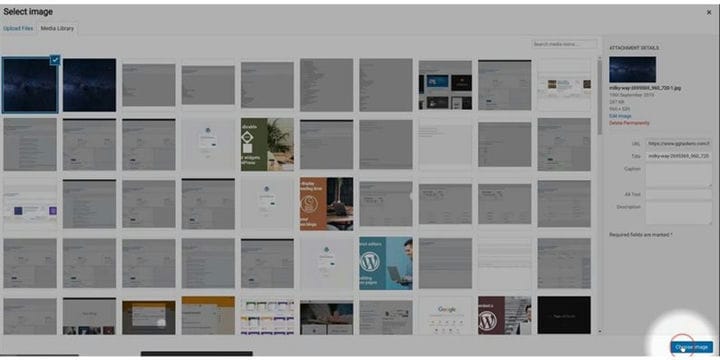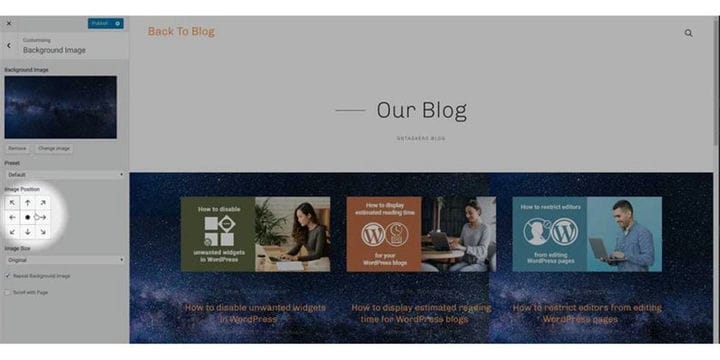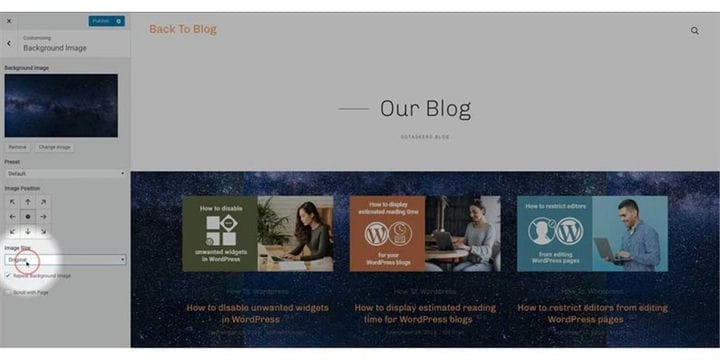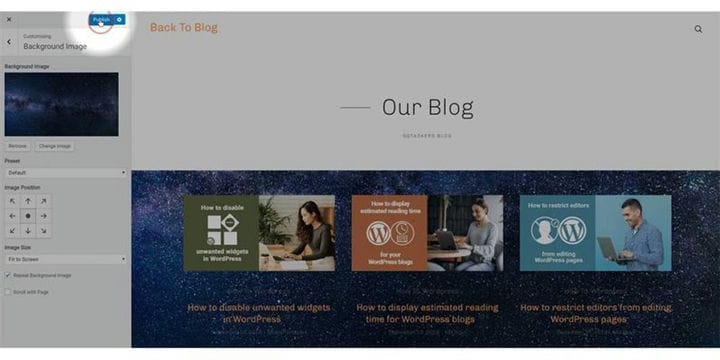Kuinka lisätä taustakuva WordPress-sivustolle
WordPress-sivustot tunnetaan korkeasta muokattavuusominaisuuksistaan. Taustan lisääminen WordPress-verkkosivustollesi voi tehdä verkkosivustostasi esteettisemmän ja kiinnostavamman. Tässä blogissa näytän sinulle, kuinka voit muuttaa WordPress-verkkosivuston taustakuvaa.
Vaihe 1: Jos haluat lisätä taustakuvan WordPress-verkkosivustollesi, sinun on ensin siirryttävä WordPress-verkkosivustosi taustajärjestelmään, joka tunnetaan nimellä Wp-admin. Päästäksesi taustajärjestelmään sinun on lisättävä /wp-admin verkkosivustosi URL-osoitteen jälkeen. Jos verkkosivustosi URL-osoite on esimerkiksi www.example.com, sinun on kirjoitettava www.example.com/wp-admin.
Vaihe 2: Kun kirjaudut sisään, sinun on varmistettava yksi asia, että sinun on kirjauduttava sisään järjestelmänvalvojan tililläsi. Taustakuvan muuttaminen vaatii järjestelmänvalvojan luvan. Varmista siis, että käytät järjestelmänvalvojan tunnusta kirjautuaksesi sisään tai käytä mitä tahansa tunnusta, jolle on määritetty järjestelmänvalvojan ominaisuudet.
Vaihe 3: Kojelaudassasi on välilehti nimeltä "Ulkonäkö". Napsauta ulkoasu-välilehteä. Tällä välilehdellä on kaikki tiedot teemoista, joita käytät WordPress-verkkosivustollasi.
Vaihe 4: Kun olet napsauttanut Ulkoasu, muutama muu välilehti avautuu ulkoasu-välilehden alle. Näet alivälilehden nimeltä tausta. Napsauta tausta-alivälilehteä.
Vaihe 5: Kun napsautat tausta-välilehteä, sinua pyydetään valitsemaan taustakuva. Siellä on painike nimeltä "Valitse kuva". Napsauta "Valitse kuva" -painiketta.
Vaihe 6: Nyt olet kuvagalleria-välilehdellä ja voit valita kuvan, jonka olet jo ladannut WordPress-verkkosivustollesi.
Vaihe 7: Jos haluat ladata uuden kuvan, sinun on napsautettava Mediakirjaston vieressä olevaa painiketta, joka on "Lähetä tiedostoja". Napsauta Lataa tiedostot.
Vaihe 8: On aika valita ladattava tiedosto. Sinun on tallennettava tiedosto työpöydällesi ja valittava tiedosto napsauttamalla Valitse tiedosto -vaihtoehtoa näytön keskeltä. Napsauta "Valitse tiedostot"
Vaihe 9: Kun valitsemasi tiedosto on ladattu, sinun on valittava se napsauttamalla kuvan valintapainiketta näytön oikeassa alakulmassa.
Vaihe 10: On aika sijoittaa kuvat. Se on melko yksinkertainen tehtävä, napsauta nuolipainiketta ja esikatselu tulee näkyviin. Valitse asento, joka sopii parhaiten.
Vaihe 11: Aivan kuvan sijainnin alapuolelta löydät kuvan kokovaihtoehdon. Voit säilyttää alkuperäisen kuvan tai sovittaa sen näyttöön tai täyttää näytön.
Vaihe 12: Voit nyt julkaista kuvan napsauttamalla julkaisupainiketta, joka on näytön vasemmassa yläkulmassa. Tämä asettaa taustan live-sivustollesi.
Sivuston taustakuvan asettaminen voi olla erittäin mielenkiintoista tehtävää, koska se saa sivustostasi näyttämään ammattimaisemmalta tai se voi myös saada sivustosi näyttämään kömpelöltä. Varmista siis, että valitset taustan, joka sopii verkkosivustosi yleiseen sisältöön.